Järjestelmänvalvojan tilin käyttöönotto tai poistaminen käytöstä Windows 7: ssä

Miten Ota käyttöön Sisäänrakennettu järjestelmänvalvojan tili
Jos joudut käyttämään järjestelmänvalvojan tiliä, tämä on nopein tapa ottaa se käyttöön.
Vaihe 1 - Käynnistä korotettu CMD
Klikkaus ja Käynnistä-valikko Orb ja Tyyppi cmd hakukenttään. Sitten Oikealla painikkeella cmd.exe tulosluettelosta ja valita Suorita järjestelmänvalvojana.
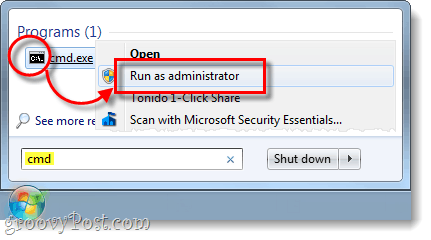
Vaihe 2 - Ota käyttöön
Näyttöön tulevassa cmd-ikkunassa Tyyppi seuraavassa:
net user administrator /active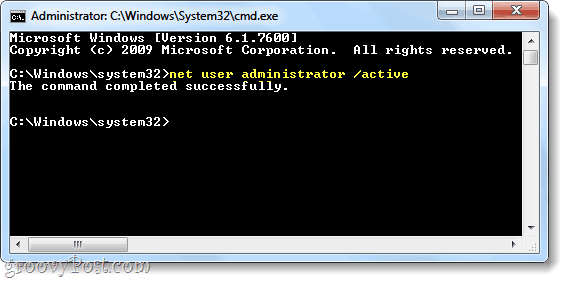
Vaihe 3 - Lisää salasana
Tämä vaihe on valinnainen, mutta erittäin suositeltava. Järjestelmänvalvojan tilillä ei oletuksena ole salasanaa, joten annamme sen, jotta asiat pysyvät turvassa. Tyyppi seuraavat cmd: ksi:
net user administrator mypasswordVaihda korostettu ”mypassword ”mihin tahansa haluat tilin kirjautumissalasanan olevan.
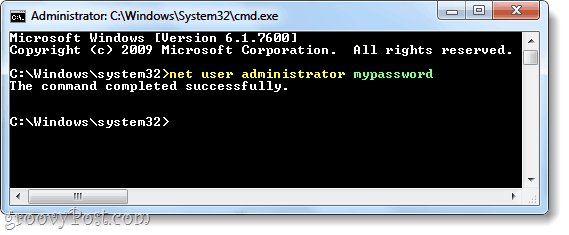
Valmis, järjestelmänvalvojan tili on nyt käytössä! Siinä kaikki, mitä siellä oli, nyt voit kirjautua tietokoneellesi järjestelmänvalvojan tilillä. Kirjoititko salasanasi jonnekin? (ei, ei näppäimistön alla ...) Jos ei, lopeta ja tee se todella nopeasti….
Okei hyvä!
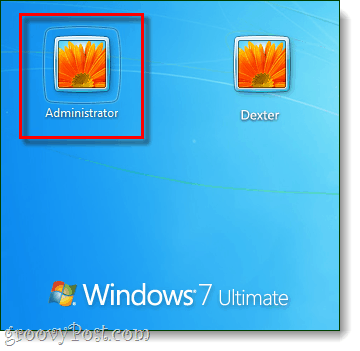
Jos laitat salasanan järjestelmänvalvojan tilille, minäälä suosittele, että poistat sen käytöstä. Oman takaoven hankkiminen voi olla kätevä, joten jos et ole superkäyttäjä-uber-nörtti, suosittelen sen jättämistä. Alla on kuitenkin ohjeet sen poistamiseksi käytöstä.
Miten Poista käytöstä Sisäänrakennettu järjestelmänvalvojan tili
Järjestelmänvalvojan tilin poistaminen käytöstä on aivan yhtä helppoa, tehdään se yhdessä vaiheessa.
Vaihe 1
Avaa CMD Järjestelmänvalvojana kuten aiemmin ja tällä kertaa pääsemme tilalle, muutamme vain aktiivisen tilan tilalle ei. Tehdä tämä Tyyppi seuraavat cmd: ksi:
net user administrator /active:no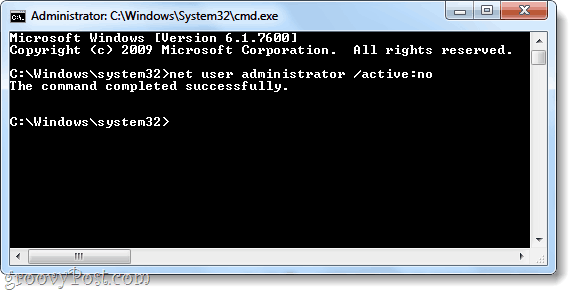
Valmis, järjestelmänvalvojan tili on nyt poistettu käytöstä, etkä voi enää käyttää sitä kirjautumiseen tietokoneeseen.
johtopäätös
Kun olet lukenut tämän groovyPost-tiedoston, tiedät nyt kuka ottaa käyttöön, poistaa käytöstä tai antaa salasanan järjestelmänvalvojan tilille Windows 7: ssä.










Jätä kommentti